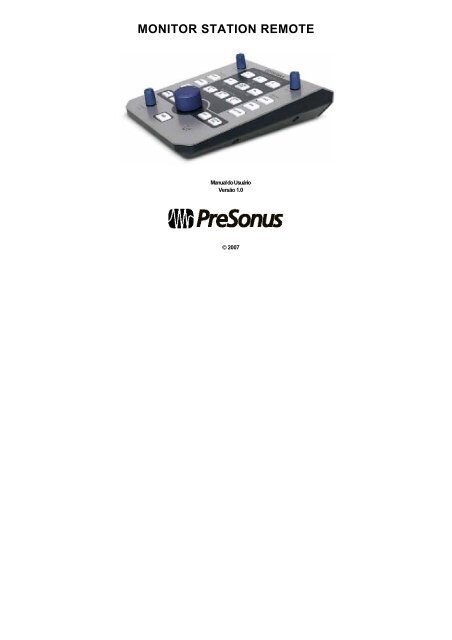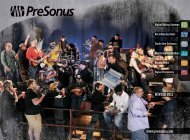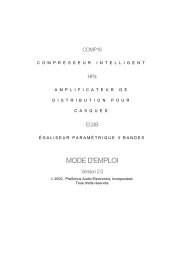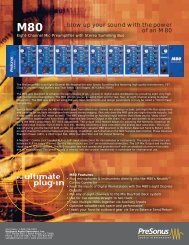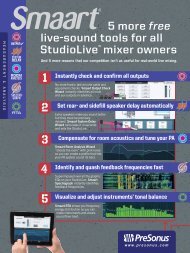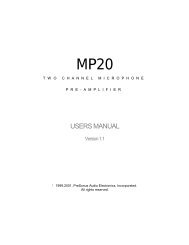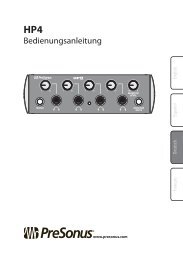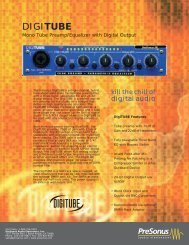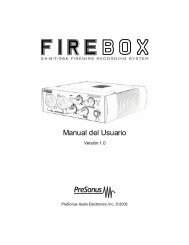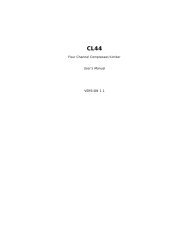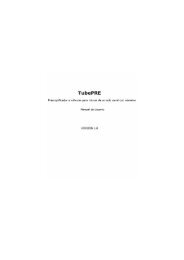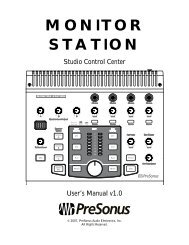MONITOR STATION REMOTE - PreSonus
MONITOR STATION REMOTE - PreSonus
MONITOR STATION REMOTE - PreSonus
Create successful ePaper yourself
Turn your PDF publications into a flip-book with our unique Google optimized e-Paper software.
<strong>MONITOR</strong> <strong>STATION</strong> <strong>REMOTE</strong><br />
Manual do Usuário<br />
Versão 1.0<br />
© 2007
GARANTIA LIMITADA PRESONUS<br />
<strong>PreSonus</strong> Audio Electronics Inc. garante esse produto contra defeitos em material e mão-de-obra pelo<br />
período de um ano a partir da data da compra. Essa garantia somente poderá ser acionada pelo comprador<br />
original. Para estar coberto por essa garantia, o comprador deverá preencher e enviar o Cartão de Garantia<br />
incluso em até 14 dias após a compra. Durante o período de validade da garantia, a <strong>PreSonus</strong> deve, a seu<br />
exclusivo e absoluto critério, reparar ou substituir, livre de custos, qualquer produto que apresente defeito<br />
comprovado pela <strong>PreSonus</strong> ou por seu serviço autorizado. Para utilizar a garantia, o comprador deve<br />
primeiro ligar ou escrever para a <strong>PreSonus</strong> através do endereço ou telefone impressos abaixo, para obter<br />
um Número de Autorização de Retorno e instruções do local para onde o produto deve ser enviado para<br />
reparo. Todas as solicitações devem estar acompanhadas da descrição do problema. Todos os retornos<br />
autorizados devem ser enviados à unidade de reparo da <strong>PreSonus</strong> com frete já pago, segurados e<br />
embalados adequadamente. A <strong>PreSonus</strong> se reserva ao direito de atualizar qualquer unidade enviada para<br />
reparo. A <strong>PreSonus</strong> se reserva ao direito de alterar ou melhorar o “design” do produto a qualquer tempo,<br />
sem aviso prévio. Esta garantia não cobre casos de dano devido a abuso ou mau uso, negligência,<br />
alteração ou tentativa de reparo por pessoas não autorizadas e é uma garantia limitada a falhas ocorridas<br />
durante o uso normal do produto (defeitos de fabricação). Quaisquer garantias implícitas, incluindo garantias<br />
implícitas de comercialização e adequação para um propósito particular, têm sua duração limitada ao tempo<br />
de validade desta garantia. Alguns estados e países não permitem limitações sobre quanto tempo uma<br />
garantia implícita pode durar, então a limitação acima não se aplica a você nestes locais. Em nenhum caso<br />
a <strong>PreSonus</strong> será responsabilizada por danos incidentais, conseqüenciais ou outros danos resultantes da<br />
violação de qualquer garantia expressa ou implícita, incluindo, entre outras coisas, danos à propriedade,<br />
danos causados por inconveniência ou perda de uso do produto, e, na extensão permitida pela lei, danos<br />
por ferimentos pessoais. Alguns estados e países não permitem a exclusão da limitação de danos<br />
incidentais ou conseqüenciais, então a limitação acima não se aplica a você nestes locais. Esta garantia dá<br />
a você direitos legais específicos, e você deve ter outros direitos, o que varia de estado para estado e de<br />
país para país. Esta garantia se aplica somente a produtos vendidos e usados nos Estados Unidos da<br />
America. Para obter informações sobre a garantia em outros países, por favor, entre em contato com o seu<br />
distribuidor local.<br />
<strong>PreSonus</strong> Audio Electronics, Inc. 7257<br />
Florida Blvd.<br />
Baton Rouge, LA 70806<br />
www.<strong>PreSonus</strong>.com
ÍNDICE<br />
1 VISÃO GERAL<br />
1.1 Introdução ........................................................................................................................ 1<br />
1.2 O que Há na Caixa........................................................................................................... 2<br />
1.3 Requisitos do Sistema ......................................................................................................... 3<br />
1.4 Guia de Instalação<br />
1.4.1 Guia de Início Rápido ............................................................................................... 4<br />
1.4.2 Instalando Software e Hardware.................................................................................. 5<br />
1.5 Layout e Operação do Painel<br />
1.5.1 Painel Superior ......................................................................................................... 6<br />
1.5.2 Painel Traseiro........................................................................................................ 10<br />
1.5.3 Console de Controle da FireStudio............................................................................ 11<br />
2 MODOS DE <strong>MONITOR</strong>AÇÃO<br />
2.1 Modo Gravação ............................................................................................................... 12<br />
2.2 Modo Mixagem ................................................................................................................ 14<br />
2.3 Modo Surround ................................................................................................................ 16<br />
3 DIAGRAMAS DE CONEXÃO<br />
3.1 Ambiente de Gravação e Mixagem Stereo......................................................................... 18<br />
3.2 Ambiente de Mixagem Stereo e Surround.......................................................................... 20<br />
3.3 Ambiente de Gravação e Mixagem 2.1 e 5.1 Expandido c/DigiMax FS .............................. 22<br />
4 INFORMAÇÕES TÉCNICAS<br />
4.1 Especificações................................................................................................................. 24<br />
4.2 Resolução de Problemas ................................................................................................ 25<br />
4.2.1 Atualizações de Software e Firmware ............................................................................. 25
VISÃO GERAL<br />
1.1 INTRODUÇÃO<br />
Obrigado por adquirir O Monitor Station Remote (MSR). A <strong>PreSonus</strong> Audio Electronics desenvolve<br />
seus produtos utilizando componentes de ponta para garantir desempenho superior e durabilidade<br />
de uma vida.<br />
O Monitor Station Remote (MSR) para a FireStudio é um gerenciador completo de falantes stereo e<br />
surround, um seletor de entradas e também um sistema de comunicação, propiciando que o fluxo de<br />
trabalho seja mais eficiente. O Monitor Station Remote conecta à FireStudio através de um cabo<br />
padrão ethernet Cat 5 (RJ45), para manter seu espaço de trabalho o mais organizado possível.<br />
Também dispõe de duas saídas para fones de ouvido na FireStudio, para flexibilidade e eficiência ainda<br />
maiores.<br />
Nós o aconselhamos a ler todo este manual antes de ligar seu equipamento, para se tornar familiar<br />
com suas características e várias aplicações possíveis. Isso pode ajudar a evitar algum imprevisto<br />
que possa haver durante a instalação e uso do aparelho.<br />
1
VISÃO GERAL<br />
1.2 O QUE HÁ NA CAIXA<br />
Na embalagem de seu MSR você encontrará o seguinte:<br />
• Monitor Station Remote<br />
• Monitor Station Remote – Manual do Usuário<br />
v1.0<br />
• Cabo Ethernet 50cm (Cat5/RJ45)<br />
• Disco de Instalação do MSR<br />
• Cartão Garantia<br />
2
VISÃO GERAL<br />
1.3 REQUISITOS DO SISTEMA<br />
O Monitor Station Remote realça os recursos da FireStudio e de seu programa console de controle.<br />
Você precisará de uma FireStudio e de um computador que atenda os requisitos mínimos a<br />
seguir:<br />
Windows<br />
• SO: Microsoft Windows XP Home ou Professional (Service Pack 1 ou posterior).<br />
• Computador: Compatível com Windows com porta FireWire 400 (IEEE 1394a).<br />
• CPU/Clock: Pentium/Athlon 1.6 GHz ou mais rápido.<br />
• Memória (RAM): 512 MB (1GB ou mais recomendado).<br />
• Monitor / Tela: 1024 x 768 pixels ou maior.<br />
Macintosh<br />
• SO: Mac OS X v10.4.x<br />
• Computador: Série Apple Macintosh com porta FireWire 400 (IEEE 1394a).<br />
• CPU/Clock: PowerPC G4/Dual 1GHz ou mais rápido; Todos os modelos Mac-intel<br />
• Memória (RAM): 512 MB (1GB ou mais recomendado).<br />
• Monitor / Tela: 1024 x 768 pixels ou maior.<br />
3
VISÃO GERAL<br />
1.4 GUIA DE INSTALAÇÃO<br />
1.4.1 Guia de Início Rápido<br />
O disco incluso de instalação do Monitor Station Remote é o mesmo disco incluído com a<br />
FireStudio. (Esses arquivos de instalação também podem ser ‘baixados” no site<br />
www.<strong>PreSonus</strong>.com.)<br />
Antes de conectar o seu Monitor Station Remote à sua FireStudio, você deve instalar os<br />
drivers e software mais atualizados para a FireStudio. Caso você já tenha feito isso durante<br />
a instalação de sua FireStudio, você pode ir direto ao passo “Instalação do Hardware” e<br />
começar a usar o seu Monitor Station Remote. Veja os requisitos:<br />
Você já instalou sua FireStudio.<br />
O número de versão do disco de instalação de drivers da FireStudio utilizado é atual<br />
ou mais recente que o disco incluído com o Monitor Station Remote.<br />
Nas configurações de Hardware, no console da FireStudio, há uma seção chamada<br />
"MSR Settings".<br />
Instalação do Hardware<br />
1)<br />
2)<br />
3)<br />
Conecte uma das pontas do cabo ethernet incluso ao conector de entrada Remote Control,<br />
no painel traseiro da FireStudio.<br />
Conecte a outra ponta deste cabo ao conector Remote no painel traseiro do Monitor<br />
Station. As luzes em seu Monitor Station Remote deverão piscar nesse momento.<br />
Veja "3 - Diagramas de Conexão" para ajuda com a conexão dos falantes.<br />
4
1.4.2 Instalando Software e Hardware<br />
VISÃO GERAL<br />
IMPORTANTE: Se você for instalar a FireStudio e o Monitor Station Remote<br />
simultaneamente, Não utilize o disco de instalação de drivers da FireStudio v1.0.1.<br />
Caso contrário, desinstale completamente a instalação prévia e utilize apenas o<br />
software console de controle que é instalado a partir do disco que acompanha o seu<br />
Monitor Station Remote, seguindo os passos abaixo:<br />
Antes de conectar o Monitor Station Remote à FireStudio, insira o disco de instalação do<br />
Monitor Station Remote em seu computador e siga as seguintes instruções para instalar as<br />
versões mais atualizadas de drives e software da FireStudio:<br />
Instalação do software no Windows<br />
1) Execute o arquivo "FireStudio_MSR_Installer.exe".<br />
2) Execute "Firmware Updater" a partir do Menu Iniciar > <strong>PreSonus</strong> drivers.<br />
Instala<br />
ção do software no Mac<br />
1) Execute o arquivo "FireStudio Installer.pkg".<br />
2) Execute "FireStudio Firmware Updater" pela pasta de aplicativos.<br />
Instala<br />
ção do Hardware<br />
3) Conecte uma das pontas do cabo ethernet incluso ao conector de entrada Remote Control,<br />
no painel traseiro da FireStudio.<br />
4) Conecte a outra ponta deste cabo ao conector Remote no painel traseiro do Monitor<br />
Station. As luzes em seu Monitor Station Remote deverão piscar nesse momento.<br />
5)<br />
Veja "3 - Diagramas de Conexão" para ajuda com a conexão dos falantes.<br />
5
1.5 LAYOUT E OPERAÇÃO DO PAINEL<br />
VISÃO GERAL<br />
1.5.1 Painel Superior<br />
6
VISÃO GERAL<br />
Knobs de Controle dos Fones<br />
1. Phones 2 (Fones 2): Controla o volume da saída Phones 2.<br />
2. Phones 3 (Fones 3): Controla o volume da saída Phones 3.<br />
Botões de Controle Surround (Somente no modo Surround)<br />
Pressionar um botão de controle surround ativo o desativará.<br />
3.<br />
4.<br />
5.<br />
6.<br />
7.<br />
8.<br />
[L]: Desativa/Ativa o Falante frontal esquerdo (Saída 1).<br />
[C]: Desativa/Ativa o Falante frontal central (Saída 5).<br />
[R]: Desativa/Ativa o Falante frontal direito (Saída 2).<br />
[Ls]: Desativa/Ativa o Falante surround esquerdo (Saída 3).<br />
[SUB/LFE]: Desativa/Ativa o Subwoofer/falante de freqüências baixas (Saída 6).<br />
[Rs]: Desativa/Ativa o Falante surround direito (Saída 4).<br />
Botões de seleção de fontes de monitoração (Modos Gravação e Mixagem)<br />
9. [SPDIF]: Direciona a entrada S/PDIF às saídas de falantes ativas na FireStudio.<br />
10. [Main (Principal)]: Dá ao Controle de Console da FireStudio controle sobre a fonte dos<br />
falantes ativos.<br />
11. [Aux]: Direciona a entrada auxiliar da DAW às saídas de falantes ativos na<br />
FireStudio.<br />
7
VISÃO GERAL<br />
Botões de Seleção Monitor Mode (Modo de Monitoração)<br />
12. [Track] Deixa a FireStudio em modo de gravação.<br />
As saídas da FireStudio são controladas pelo console de controle, permitindo até nove<br />
mixagens stereo de saída.<br />
13. [Mix] Deixa a FireStudio em modo de mixagem.<br />
As saídas de propósito geral 5 a 8 e a saída principal L/R são reservadas a falantes<br />
stereo A, B e C e são desativadas no console de controle da FireStudio. Todas as outras<br />
saídas são controladas pelo console como acontece no modo de gravação.<br />
14. [Surrnd] Deixa a FireStudio em modo Surround.<br />
As saídas de propósito geral 1 a 6 e a saída principal L/R (ver 1.5.3) são reservadas<br />
ao controle de falantes Surround e são desativadas no console de controle da<br />
FireStudio. Todas as outras saídas são controladas pelo console como acontece no<br />
modo de gravação.<br />
Botões Stereo Control (Apenas no modo Mix - Mixagem)<br />
15. [Stereo A]: Ativa os falantes/monitores A (Saída principal L/R) e desativa os<br />
falantes/monitores B.<br />
16. [Stereo B]: Ativa os falantes/monitores B (Saídas 7/8) e desativa os falantes/monitores A.<br />
17. [Stereo C]: Desativa/Ativa os falantes/monitores C (Saídas 5/6).<br />
8
VISÃO GERAL<br />
Controles Master<br />
18. [Mono]: Alterna as saídas principais entre mono e stereo (Modos Track e Mix).<br />
19. [Mute]: Silencia todos os falantes/monitores ativos.<br />
20. [Dim]: Atenua o volume de todos os falantes/monitores em -20dB.<br />
21. [Extrnl Mic]: Ativa/Desativa a entrada de microfone externo XLR na Monitor Station<br />
Remote e desativa o knob de nível e o microfone interno de talkback.<br />
22. [Talk]: Ativa/Desativa o microfone de talkback.<br />
Ativação momentânea do talkback – Pressionando e segurando o botão Talk se ativa<br />
o microfone de talkback apenas enquanto se está segurando o referido botão.<br />
Mantendo o talkback – Ao se pressionar e soltar rapidamente o botão Talk, o microfone<br />
de talkback se mantém ativo até que se pressione novamente o referido botão.<br />
23. Main Volume (Volume Principal): Controla o volume dos falantes/monitores ativos.<br />
Esse controle tem prioridade sobre o controle de volume Main do painel da<br />
FireStudio.<br />
24. Talkback Level: Controla o volume do microfone de talkback ativo.<br />
25. Microphone: Microfone talkback interno.<br />
9
VISÃO GERAL<br />
1.5.2 Painel Traseiro<br />
a.<br />
b.<br />
c.<br />
d.<br />
e.<br />
Ext Mic: Conexão para um microfone dinâmico externo, para talkback.<br />
Remote: Conecte sua Monitor Station Remote à sua FireStudio através do cabo<br />
Ethernet (Cat5/RJ45) incluso.<br />
Phones 3: Saída P10 stereo para os fones 3.<br />
Phones 2: Saída P10 stereo para os fones 2.<br />
Security Lock: Conecte um sistema de trava à Monitor Station Remote.<br />
10
1.5.3 Console De Controle da FireStudio *<br />
VISÃO GERAL<br />
1.<br />
2.<br />
Copy 1/2 to main L/R in surround mode: Copia os canais de saída de playback 1 e 2 da<br />
DAW às saídas principais L/R quando no modo Surround. Se desativar essa opção,<br />
as referidas saídas são desativadas no modo Surround. Isso lhe permite utilizar<br />
seus falantes Surround frontais esquerdo/direito para mixagem stereo nos modos<br />
de gravação (Track) ou mixagem (Mix).<br />
Talkback to Digital Outs: Envia o microfone talkback às saídas ADAT 1 a 8 e S/PDIF<br />
L/R, além das saídas analógicas 1 a 8 e de fones 1 a 3.<br />
* Maiores informações sobre o Console de Controle da FireStudio podem ser<br />
encontradas no manual da FireStudio, disponível para download em www.<strong>PreSonus</strong>.com.<br />
11
2.1 MODO GRAVAÇÃO (TRACK)<br />
MODOS DE <strong>MONITOR</strong>AÇÃO<br />
O modo de gravação é tipicamente utilizado durante o processo de gravação de seus trabalhos –<br />
principalmente quando o Console de Controle da FireStudio é usado para criação de mixagens de<br />
monitoração e direcionamento de entradas/saídas.<br />
12
MODOS DE <strong>MONITOR</strong>AÇÃO<br />
O modo de gravação permite que o Console de Controle da FireStudio tenha controle<br />
total sobre o direcionamento de entradas e saídas da FireStudio.<br />
O mixer do Console de Controle da FireStudio* lhe permite a criação de até 9 mixagens de<br />
monitoração com latência zero; a sua matriz de saídas lhe permite direcionar as entradas<br />
diretamente às saídas, em qualquer configuração, lhe proporcionando extrema flexibilidade.<br />
Os recursos adicionais ao Console de Controle, quando no modo Gravação (Track), incluem a<br />
fonte de monitoração (Monitor Source), os controles Master e as saídas para fones 2 e 3.<br />
Monitor Source (Fonte de Monitoração)<br />
Pressione os botões Monitor Source da Monitor Station Remote para alterar a fonte de sinal das<br />
saídas principais, quando no modo de mixagem (Mix).<br />
O modo de gravação (Track) oferece três tipos de opções diferentes:<br />
• S/PDIF: Direciona apenas a entrada S/PDIF da FireStudio às saídas ativas.<br />
• Main: O Console de Controle da FireStudio determina a fonte das saídas ativas.<br />
• Auxiliary: Direciona apenas as entradas auxiliares RCA da FireStudio às saídas ativas.<br />
* Maiores informações sobre o Console de Controle da FireStudio podem ser<br />
encontradas no manual da FireStudio, disponível para download em www.<strong>PreSonus</strong>.com<br />
13
MODOS DE <strong>MONITOR</strong>AÇÃO<br />
2.2 MODO MIXAGEM (MIX)<br />
Como o próprio nome diz, é o modo tipicamente utilizado<br />
durante o processo de mixagem de seu trabalho –<br />
principalmente quando você utiliza diferentes conjuntos de<br />
monitores de referência (como próximos e distantes, etc.).<br />
O modo Mix ativa os botões “Stereo Control” [Stereo A],<br />
[Stereo B] e [Stereo C] na Monitor Station Remote e deixa a<br />
FireStudio em modo de mixagem – lhe permitindo alternar a<br />
saída entre diferentes conjuntos de monitores.<br />
As saídas de propósito geral 5 a 8 são reservadas a esse<br />
sistema e são desativadas no Console de Controle da FireStudio,<br />
como mostra a imagem ao lado.<br />
O knob de controle de volume principal da Monitor Station<br />
Remote controla o nível de volume de todos os sistemas de<br />
falantes/monitores igualmente quando a FireStudio está no<br />
modo Mix.<br />
As saídas 1 a 4, Principal L/R, ADAT, S/PDIF e Fones 1 a 3<br />
funcionam como no modo de gravação (Track).<br />
14
Monitor Source (Fonte de Monitoração)<br />
MODOS DE <strong>MONITOR</strong>AÇÃO<br />
Pressione os botões Monitor Source da Monitor Station Remote para alterar a fonte de sinal das<br />
saídas principais, quando no modo de mixagem (Mix).<br />
O modo de mixagem (Mix) oferece três tipos de opções diferentes:<br />
• S/PDIF: Direciona apenas a entrada S/PDIF da FireStudio às saídas ativas.<br />
• Main: O Console de Controle da FireStudio determina a fonte das saídas ativas.<br />
• Auxiliary: Direciona apenas as entradas auxiliares RCA da FireStudio às saídas ativas.<br />
Stereo Control (Controle Stereo)<br />
Pressione os botões da seção Stereo Control da Monitor Station Remote para alternar as saídas<br />
stereo ativas entre três opções:<br />
• [Stereo A]: Saída Principal L/R da FireStudio.<br />
• [Stereo B]: Saída de propósito geral 7/8 da FireStudio.<br />
• [Stereo C]: Saída de propósito geral 5/6 da FireStudio.<br />
As opções Stereo A e B não podem ser ativadas simultaneamente. A opção Stereo C pode estar<br />
sempre ativa no modo Mix. Um uso típico do conjunto Stereo A e Stereo B é a alternância entre<br />
monitores próximos e monitores maiores, para comparação. Já a opção Stereo C é comumente<br />
utilizada em subwoofers.<br />
15
MODOS DE <strong>MONITOR</strong>AÇÃO<br />
2.3 MODO SURROUND<br />
Como o nome explica, é o modo utilizado para<br />
seções de mixagem Surround.<br />
O modo Surround ativa os botões de controle [L],<br />
[C], [R], [Ls], [SUB/LFE] e [Rs] na Monitor Station<br />
Remote e coloca a FireStudio no modo<br />
Surround.<br />
As saídas de propósito geral 1 a 6 e principais L/R<br />
são reservadas ao sistema e desativadas no<br />
Console de Controle da FireStudio, como mostra<br />
a imagem ao lado. Os canais de playback 1 a 6 da<br />
DAW são direcionados diretamente às saídas de<br />
propósito geral 1 a 6 e principais L/R.<br />
O knob de controle de volume principal da<br />
Monitor Station Remote controla o nível de<br />
volume de todas saídas Surround igualmente<br />
quando a FireStudio está no modo Surround.<br />
As saídas 7/8, Principal L/R, ADAT, S/PDIF e<br />
Fones 1 a 3 funcionam como no modo de<br />
gravação (Track).<br />
16
Surround Control (Controle Surround)<br />
MODOS DE <strong>MONITOR</strong>AÇÃO<br />
Pressione os botões Surround Control na Monitor Station Remote para ativar ou desativar a saída<br />
Surround correspondente, quando no modo Surround:<br />
• [L] (Frontal Esquerdo): Saída 1 da DAW.<br />
Corresponde à saída de propósito geral 1 e saída principal L (1.4.3).<br />
• [C] (Frontal central): Saída 5 da DAW.<br />
Corresponde à saída de propósito geral 5.<br />
• [R] (Frontal Direito): Saída 2 da DAW.<br />
Corresponde à saída de propósito geral 2 e saída principal R (1.4.3).<br />
• [Ls] (Surround Esquerdo): Saída 3 da DAW.<br />
Corresponde à saída de propósito geral 3.<br />
• [SUB/LFE] (Subwoofer/Efeitos de Freqüências Baixas): Saída 6 da DAW.<br />
Corresponde à saída de propósito geral 6.<br />
• [Rs] (Surround Direito): Saída 4 da DAW.<br />
Corresponde à saída de propósito geral 4.<br />
O knob de controle de volume principal da Monitor Station Remote<br />
controla o nível de volume de todas saídas Surround igualmente<br />
quando a FireStudio está no modo Surround.<br />
17
DIAGRAMAS DE CONEXÃO<br />
3.1 AMBIENTE DE GRAVAÇÃO E MIXAGEM STEREO **<br />
Essa configuração é para estúdios que gravam e mixam exclusivamente em stereo.<br />
Conecte monitores de referência primária às saídas principais L/R (Speaker A). Conecte<br />
monitores de referência secundária às saídas de propósito geral 7/8 (Speaker B). Conecte um<br />
subwoofer às saídas de propósito geral 5/6 (Speaker C).<br />
Conecte dispositivos stereo externos, como tocadores de CD/Cassete à entrada S/PDIF da FireStudio.<br />
Conecte um mp3 portátil (por exemplo) à entrada auxiliar RCA.<br />
Conecte amplificadores/distribuidores de fones de ouvido, como o HP4, às saídas de propósito geral<br />
1/2 e 3/4 para uso com o Mixer do Console de Controle da FireStudio.<br />
Se você necessita de mais saídas dedicadas de fones para monitoração:<br />
1. Utilize a saída Phones 1 na parte frontal da FireStudio.<br />
2. Utilize as saídas Phones 2 e 3 da Monitor Station Remote.<br />
3. Conecte um DigiMax FS via ADAT para mais opções de direcionamento. (Veja 3.3)<br />
** Suas configurações de monitoração não são limitadas ao exemplificado aqui. Os diagramas de<br />
exemplo são apenas para lhe dar uma idéia do que pode ser feito. Por exemplo: Se você<br />
dispõe de falantes com entrada S/PDIF ou um sistema de falantes 2.1 com crossover interno e<br />
nível de subwoofer, sua configuração vai variar. Consulte os manuais de seus equipamentos para<br />
maiores informações em casos como esses.<br />
18
DIAGRAMAS DE CONEXÃO<br />
19
DIAGRAMAS DE CONEXÃO<br />
3.2 AMBIENTE DE MIXAGEM STEREO E SURROUND<br />
Essa configuração é para estúdios dedicados a mixagens stereo e Surround. Qualquer<br />
seção de gravação possível utilizará as saídas de fones 1, 2 ou 3 ou não necessitará de<br />
mixagens de monitoração dedicadas.<br />
Conecte monitores Surround frontais L/R (esquerdo e direito) duplicados como monitores<br />
stereo de referência próxima às saídas principais L/R da FireStudio (Speaker A). Conecte<br />
monitores Surround frontais L/R (esquerdo e direito) dedicados às saídas de propósito geral 1/2 E<br />
monitores de referência próxima às saídas principais L/R. Conecte monitores maiores (ou outro<br />
conjunto de monitores de referência) às saídas de propósito geral 7/8 (Speaker B).<br />
Certifique-se de desmarcar a opção "Copy 1/2 to main L/R in surround mode" nas<br />
configurações da MSR no Console de Controle da FireStudio (veja 1.5.3) quando estiver utilizando<br />
monitores Surround e Stereo L/R dedicados.<br />
Conecte monitores Surround Ls/Rs às saídas de propósito geral 3/4. Conecte o monitor<br />
Surround Central à saída de propósito geral 5. Conecte o subwoofer à saída de propósito geral 6.<br />
Conecte dispositivos stereo externos, como tocadores de CD/Cassete à entrada S/PDIF da FireStudio.<br />
Conecte um mp3 portátil (por exemplo) à entrada auxiliar RCA.<br />
Conecte amplificadores/distribuidores de fones de ouvido, como o HP4, às saídas de propósito geral<br />
1/2 e 3/4 para uso com o Mixer do Console de Controle da FireStudio.<br />
Se você necessita de mais saídas dedicadas de fones para monitoração:<br />
1. Utilize a saída Phones 1 na parte frontal da FireStudio.<br />
2. Utilize as saídas Phones 2 e 3 da Monitor Station Remote.<br />
3. Conecte um DigiMax FS via ADAT para mais opções de direcionamento.<br />
(Veja 3.3)<br />
20
DIAGRAMAS DE CONEXÃO<br />
21
DIAGRAMAS DE CONEXÃO<br />
3.3 AMBIENTE DE GRAVAÇÃO E MIXAGEM 2.1 E 5.1 EXPANDIDO C/DIGIMAX FS<br />
Essa configuração é para estúdios que utilizam mixagem stereo e Surround, bem como<br />
sessões freqüentes de gravação onde se fazem necessárias diferentes mixagens de<br />
monitoração dedicadas.<br />
Conecte sues monitores da sala de controle como descrito em 3.2.<br />
Conecte as entradas ADAT de seu DigiMax FS *** às saídas ADAT da FireStudio. Conecte<br />
amplificadores/distribuidores de fones, como o HP4, às saídas DAC 1 a 8 do DigiMax FS, para uso<br />
com o Mixer do Console de Controle da FireStudio.<br />
Certifique-se de marcar a opção "Talkback to Digital Outs" nas configurações da MSR no Console<br />
de Controle da FireStudio (veja 1.5.3) quando estiver utilizando as saídas ADAT da FireStudio em<br />
mixagens de monitoração.<br />
*** Para maiores informações sobre o DigiMax FS ou sobre as capacidades ADAT da FireStudio,<br />
consulte o manual do usuário ou visite nosso site: www.<strong>PreSonus</strong>.com.<br />
22
DIAGRAMAS DE CONEXÃO<br />
23
4.1 ESPECIFICAÇÕES<br />
INFORMAÇÕES TÉCNICAS<br />
Características físicas<br />
Tipo embalagem .................................................................................................. PVC e chassi de aço<br />
Dimensões .........................................................................................................18cm x 13cm x 4cm<br />
Peso.............................................................................................. Aproximadamente 450 gramas<br />
Entrada para microfone dinâmico<br />
Tipo ............................................................................................................ XLR Fêmea Balanceada<br />
Impedância de Entrada ....................................................................................................... 1200<br />
Microfone Interno<br />
Tipo ............................................................................................................Condensador de Eletreto<br />
Sensibilidade .......................................................................................................................-45 dB<br />
Saídas de Áudio (Fones de Ouvido)<br />
Tipo ....................................................................................................................... P10 Stereo Ativas<br />
Saída Máxima ........................................................................................ 150mW/canal @ 75 Carga<br />
DHT+R .......................................................................................... 0.04% (150mW/canal @ 75 Carga)<br />
Resposta de Freqüência ..................................................................................10Hz - 10kHz, ± 1dB<br />
Como compromisso de melhoria constante, a <strong>PreSonus</strong> Audio Electronics, Inc. se reserva ao<br />
direito de alterar qualquer especificação informada aqui a qualquer tempo no futuro sem<br />
notificação.<br />
24
4.2 RESOLUÇÃO DE PROBLEMAS<br />
INFORMAÇÕES TÉCNICAS<br />
A <strong>PreSonus</strong> apenas oferece suporte às questões que envolvam diretamente à Monitor Station<br />
Remote. Pode ser necessário contatar os fabricantes de seus outros equipamentos para obter<br />
suporte adicional. A <strong>PreSonus</strong> não oferece assistência a outros dispositivos ou programas que não<br />
sejam produzidos pela <strong>PreSonus</strong>.<br />
Visite nosso site, www.<strong>PreSonus</strong>.com, para obter informações, atualizações e suporte.<br />
Se você encontrar problemas quando da utilização de sua Monitor Station Remote, por favor,<br />
experimente as seguintes soluções, antes de entrar em contato com o suporte técnico <strong>PreSonus</strong>:<br />
1) Acesse nosso site www.<strong>PreSonus</strong>.com para possíveis atualizações da FireStudio, da<br />
Monitor Station Remote e do software Console de Controle.<br />
2) Desconecte e reconecte a sua Monitor Station Remote.<br />
3) Verifique o funcionamento do cabo Ethernet.<br />
Quando entrar em contato com o suporte, tenha as seguintes informações em mãos:<br />
Qual o sistema operacional e versão que está utilizando.<br />
A versão do Firmware, FPGA e do Software da FireStudio e do Console de Controle (da<br />
opção “Hardware Settings” do Console de Controle).<br />
O número serial de sua Monitor Station Remote (localizado na parte de baixo do<br />
aparelho).<br />
4.2.1 Atualizações de Software e Firmware<br />
A <strong>PreSonus</strong> pode, regularmente, lançar atualizações para melhora do desempenho de sua<br />
Monitor Station Remote e da FireStudio. Visite o site www.<strong>PreSonus</strong>.com, para maiores<br />
informações.<br />
25